Как отредактировать файл HOSTS в Windows
Файл Windows HOSTS работает как локальная копия DNS сервер, поэтому знание того, как его редактировать, может пригодиться, если вы хотите выполнять переадресацию пользовательского домена, блокировать веб-сайты или удалять вредоносные записи, установленные вредоносным ПО. Тем не менее, вы можете столкнуться с ошибками разрешений и другими проблемами при внесении изменений в этот файл в некоторых версиях Windows.
Инструкции в этой статье применимы к Windows XP, Windows 7, Windows 8 и Windows 10.
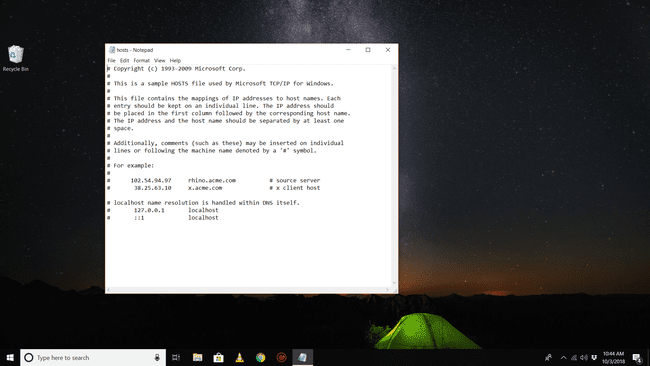
Как отредактировать файл Windows HOSTS
В Windows 7, 8 и 10 вы не сможете сохранить изменения в файле HOSTS, если не откроете его непосредственно из Блокнота или другого текстового редактора. Для этого:
-
Откройте Notepador, другой текстовый редактор, например Notepad ++.
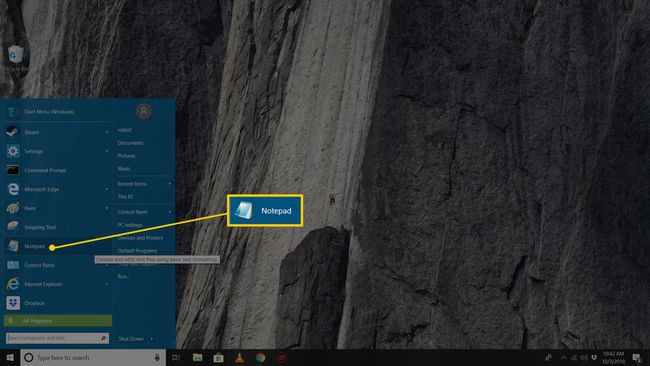
-
В текстовом редакторе выберите Файл> Открыть и откройте расположение файла HOST по адресу C: \ Windows \System32\ драйверы \ etc \.
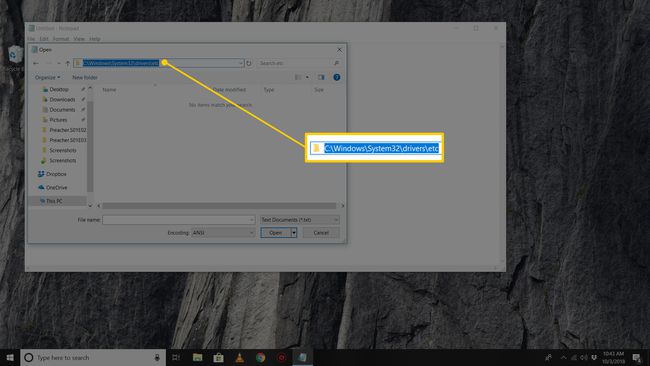
-
Выбирать Текстовые документы (* txt) в правом нижнем углу Открытым окно и измените его на Все файлы.
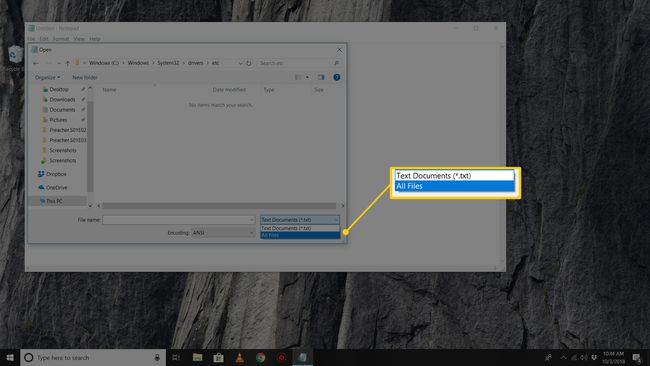
Этот шаг необходим, потому что файл HOSTS не имеет расширения .TXT. расширение файла.
-
Когда файлы появятся в папке, дважды щелкните хозяева чтобы открыть его.
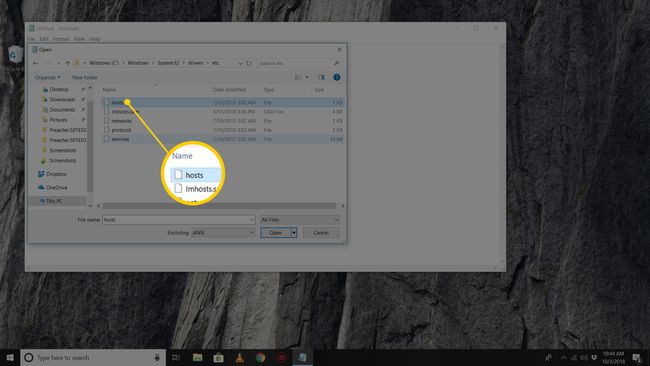
Отредактируйте файл HOSTS и сохраните изменения.
Что делать, если я не могу сохранить файл HOSTS?
В некоторых версиях Windows у вас нет разрешения на сохранение непосредственно в\так далее\ папка. В этом случае при попытке сохранения вы можете увидеть ошибку, подобную этой:
Доступ к C: \ Windows \ System32 \ drivers \ etc \ hosts был запрещен
Не удается создать файл C: \ Windows \ System32 \ drivers \ etc \ hosts. Убедитесь, что путь и имя файла верны.
Вместо этого вы должны сохранить файл в другом месте, например Документы или Рабочий стол папка. После сохранения перейдите в эту папку, скопируйте файл HOSTS и вставьте его прямо в то место, где должен находиться файл HOSTS (C: \ Windows \ System32 \ drivers \ etc \). Вам будет предложено подтвердить разрешение, и вам нужно будет подтвердить перезапись файла.
Если у вас по-прежнему возникают проблемы с сохранением измененного файла HOSTS, проверьте его атрибуты чтобы увидеть, был ли он отмечен только для чтения. Щелкните файл правой кнопкой мыши и выберите Характеристики чтобы увидеть атрибуты.
Другой вариант - открыть программу текстового редактора от имени администратора, чтобы к редактору уже были применены разрешения. Затем сохранение файла HOSTS поверх оригинала можно выполнить без проверки учетных данных администратора.
Если вы по-прежнему не можете сохранить файл в папку HOSTS, вероятно, у вас нет необходимых разрешений на редактирование файлов в этой папке. Вы должны войти в систему под учетной записью, имеющей административные права на файл HOSTS, которые вы можете проверить, щелкнув файл правой кнопкой мыши и перейдя в Безопасность таб.
Для чего используется файл HOSTS?
Файл HOSTS является виртуальным эквивалентом справочной службы телефонной компании. Если справочник сопоставляет имя человека с номером телефона, файл HOSTS сопоставляет доменные имена с IP-адресами.
Записи в файле HOSTS переопределяют записи DNS, поддерживаемые Интернет-провайдер. Хотя эта иерархия может пригодиться для регулярного использования, например, для блокировки рекламы или определенных вредоносных IP-адресов, ее функции также делают этот файл общей целью вредоносных программ.
Изменив его, вредоносное ПО может заблокировать доступ к обновлениям антивируса или заставить вас перейти на вредоносный веб-сайт. Таким образом, рекомендуется периодически проверять файл HOSTS или, по крайней мере, знать, как удалить ложные записи.
Гораздо более простой способ заблокировать определенные домены на вашем компьютере - использовать настраиваемая служба DNS который поддерживает фильтрацию контента или черные списки.
